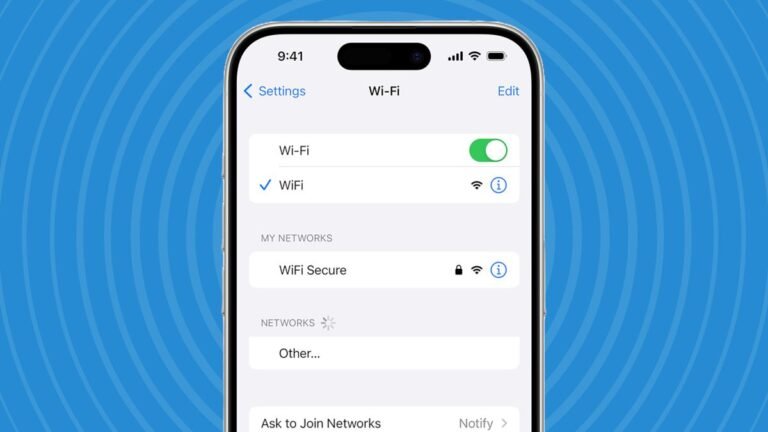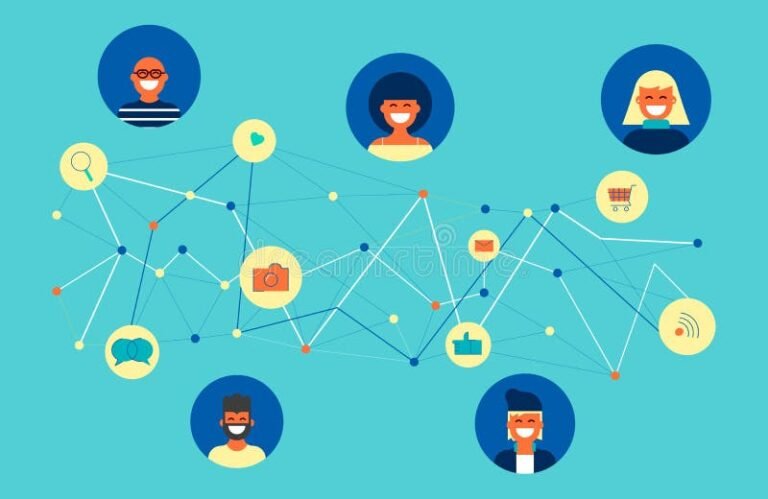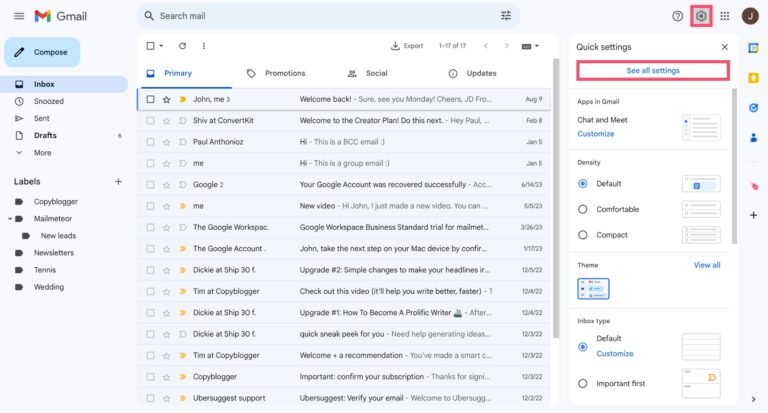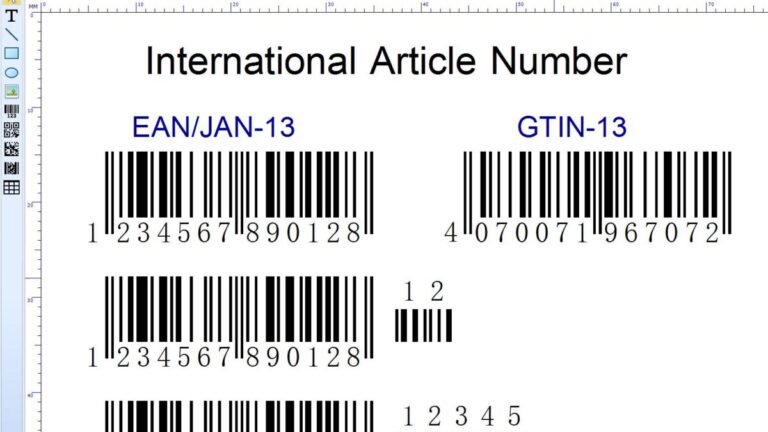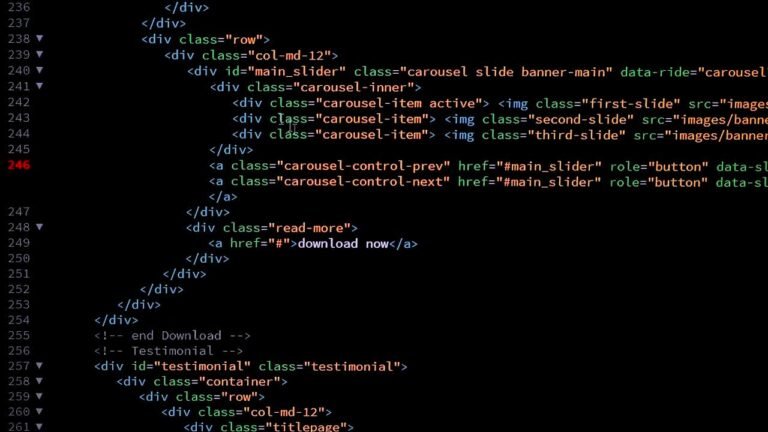✅ En Android 10 o superior, ve a «Configuración», selecciona «Red e Internet», luego «WiFi», toca la red conectada y selecciona «Compartir código QR».
Para ver la contraseña del WiFi en tu celular, el proceso puede variar ligeramente dependiendo del sistema operativo que utilices, ya sea Android o iOS. Sin embargo, en la mayoría de los casos, puedes acceder a esta información a través de las configuraciones de red de tu dispositivo. A continuación, te explicaremos cómo hacerlo en ambos sistemas operativos.
Ver la contraseña del WiFi en Android
En Android, es muy sencillo acceder a la contraseña de la red WiFi a la que estás conectado. Aquí tienes los pasos a seguir:
- Abre la aplicación de Configuración en tu celular.
- Selecciona la opción de Redes e Internet.
- Toca en WiFi y asegúrate de estar conectado a la red de la que deseas conocer la contraseña.
- Haz clic en el nombre de la red. En algunas versiones de Android, deberás seleccionar la opción de Modificar red.
- En la siguiente pantalla, busca la opción Mostrar contraseña y actívala. La contraseña debería aparecer visible.
Ver la contraseña del WiFi en iOS
En iOS, la situación es un poco diferente. Para ver las contraseñas guardadas de las redes WiFi en tu iPhone, necesitarás tener acceso a un dispositivo con macOS o utilizar iCloud Keychain. Aquí te mostramos cómo hacerlo:
- Ve a Configuración y selecciona Contraseñas.
- Autentícate utilizando Face ID, Touch ID o tu código de acceso.
- Busca el nombre de la red WiFi que te interesa.
- Toca sobre el nombre de la red y selecciona Mostrar contraseña.
Consejos Adicionales
Si no puedes encontrar la contraseña a través de estos métodos, aquí tienes algunas recomendaciones:
- Revisa el router: A menudo, la contraseña se encuentra en una etiqueta en la parte posterior o inferior del dispositivo.
- Consulta la aplicación del router: Muchos routers modernos tienen aplicaciones que te permiten gestionar la red, incluida la opción de ver la contraseña.
- Si tienes acceso a otros dispositivos que estén conectados a la misma red, también puedes intentar acceder a la configuración de red desde allí.
Con estos pasos y consejos, deberías poder acceder a la contraseña de tu red WiFi sin problemas. Si en algún momento pierdes la conexión o no puedes recordar la contraseña, no olvides que siempre es posible reiniciar el router y configurarlo desde cero.
Pasos sencillos para acceder a la contraseña WiFi guardada en Android
Si eres usuario de Android y deseas descubrir la contraseña de la red WiFi a la que estás conectado, ¡estás en el lugar correcto! Aquí te mostraremos un proceso sencillo y efectivo para que puedas acceder a esta información. Sigue estos pasos:
1. Acceder a la configuración del dispositivo
Primero, debes navegar a la sección de configuración de tu dispositivo. Puedes hacerlo siguiendo estos pasos:
- Desliza hacia abajo desde la parte superior de la pantalla para abrir el panel de notificaciones.
- Toca el ícono de engranaje para acceder a la configuración.
2. Buscar la opción de WiFi
Una vez en la configuración, busca la sección que dice Redes e Internet o simplemente WiFi. La forma exacta puede variar dependiendo de la versión de Android que estés utilizando.
3. Seleccionar la red WiFi conectada
En la lista de redes disponibles, busca la red WiFi a la que estás conectado. Tócala para acceder a la información de la red.
4. Ver la contraseña
En la pantalla de información de la red, deberías ver un botón que dice Compartir. Toca este botón y, dependiendo de la versión de Android, es posible que necesites autenticarte con tu huella dactilar o PIN.
Después de autenticarte, verás un código QR y, justo debajo, la contraseña de la red WiFi en texto plano. Anótala o compártela como desees.
5. Opción alternativa: Usar un gestor de contraseñas
Si no puedes encontrar la contraseña a través de los pasos anteriores, otra opción es utilizar un gestor de contraseñas que pueda almacenar y mostrar todas tus contraseñas, incluyendo la de WiFi. Algunos ejemplos son:
- LastPass
- Dashlane
- 1Password
Datos importantes
Es interesante saber que, según estudios recientes, aproximadamente el 80% de los usuarios de smartphones no conocen las contraseñas de sus redes WiFi. Esto puede ser un problema de seguridad, ya que el acceso no autorizado a tu red puede comprometer tu privacidad y velocidad de conexión.
Consejos prácticos
Para evitar problemas de acceso en el futuro, considera lo siguiente:
- Cambia tu contraseña regularmente para asegurar la seguridad de tu red.
- Utiliza una contraseña compleja que incluya letras, números y caracteres especiales.
- Almacena la contraseña en un lugar seguro o utiliza un gestor de contraseñas.
Preguntas frecuentes
¿Puedo ver la contraseña del WiFi en Android?
Sí, en Android 10 y versiones superiores puedes ver la contraseña accediendo a la configuración de la red WiFi.
¿Cómo puedo ver la contraseña del WiFi en iPhone?
En iOS no puedes ver la contraseña directamente; necesitas usar una computadora Mac para acceder a ella a través de llaveros.
¿Qué hacer si olvidé la contraseña de mi WiFi?
Puedes acceder a la configuración de tu router a través del navegador para restablecer la contraseña.
¿Es posible ver la contraseña de WiFi guardada en dispositivos antiguos?
En dispositivos más antiguos, puede que necesites aplicaciones de terceros para acceder a las contraseñas guardadas.
¿Cómo compartir la contraseña de mi WiFi sin decírsela?
La mayoría de los routers modernos permiten enviar un código QR que otros pueden escanear para conectarse directamente.
Puntos clave
- Para Android, ve a Configuración > Conexiones > WiFi > Red actual > Compartir.
- En iOS, usa Mac para acceder a llaveros y encontrar la contraseña.
- Accede al router escribiendo su IP en el navegador; contraseñas predeterminadas pueden estar en la etiqueta del router.
- Los códigos QR son una forma rápida y fácil de compartir contraseñas.
- Algunos administradores de WiFi permiten ver contraseñas desde aplicaciones móviles.
¡Déjanos tus comentarios y revisa otros artículos de nuestra web que puedan interesarte!